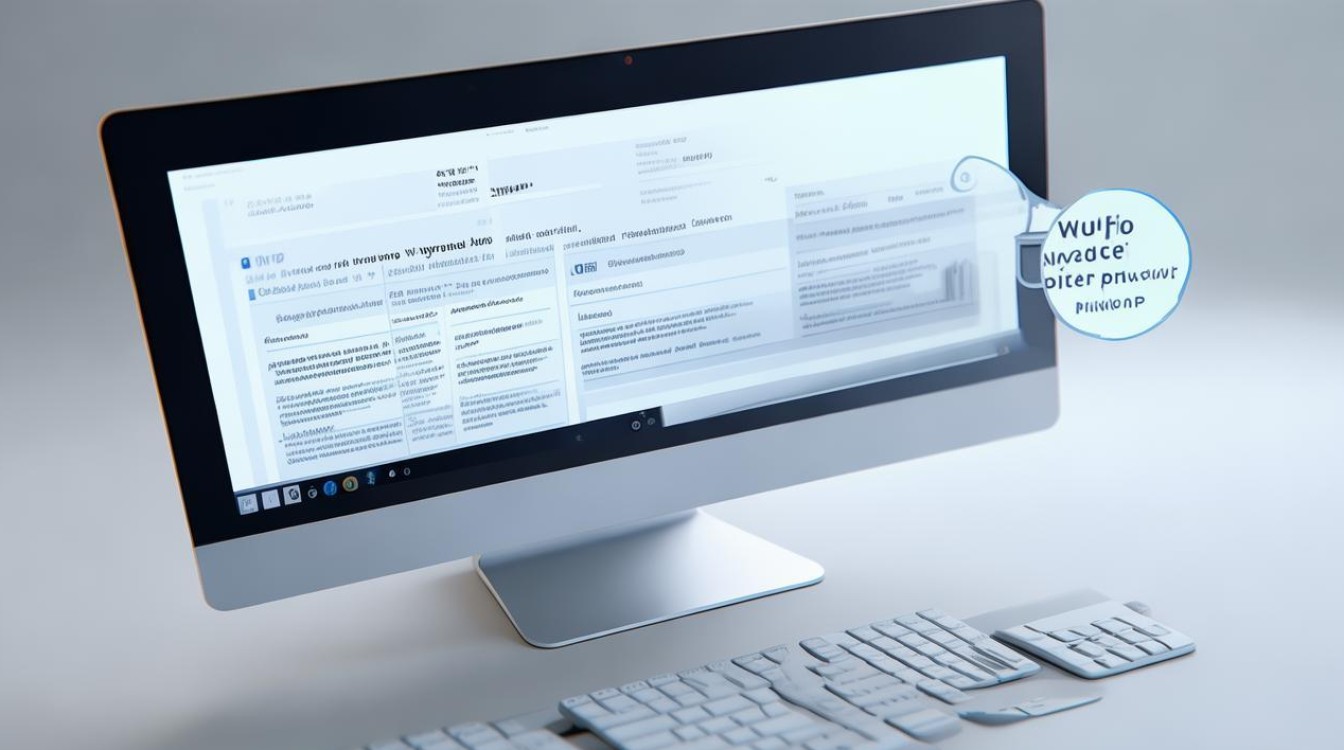怎么进入硬盘分区
shiwaishuzidu 2025年4月21日 05:14:29 硬盘 15
进入硬盘分区的方法有多种,常见的是在“此电脑”或“计算机”上右键选择“管理”,然后在“磁盘管理”中查看和操作硬盘分区。
-
使用Windows自带的磁盘管理工具

- 打开方式:右击“开始”菜单,选择“磁盘管理”,即可打开磁盘管理器。
- 查看分区信息:在磁盘管理中,可以看到电脑中所有的磁盘及其分区情况,包括每个分区的容量、文件系统格式、分配状态等信息,如果有一块硬盘分为C、D、E三个区,在这里可以清晰地看到每个分区的具体参数。
- 创建新分区:右键点击要分区的磁盘的未分配空间,选择“新建简单卷”,然后按照向导提示进行操作,需要指定分区的大小、分配驱动器号、格式化分区等步骤,要在一块有未分配空间的硬盘上创建一个50GB的新分区,就在相应的位置输入50GB,并选择合适的盘符,如“D”,再选择文件系统格式,一般选“NTFS”,最后完成格式化即可创建新分区。
- 删除分区:选中要删除的分区,右键点击选择“删除卷”,不过需要注意的是,删除分区会丢失该分区上的所有数据,所以在操作前一定要备份好重要数据。
- 调整分区大小:右键点击要调整大小的分区,选择“压缩卷”可以缩小分区,释放未分配空间;选择“扩展卷”可以扩大分区,但前提是有相邻的未分配空间,C盘空间不足,而D盘有较多未分配空间,就可以通过压缩D盘来扩展C盘。
-
使用命令提示符(以管理员身份运行)
- 打开方式:在开始菜单中搜索“命令提示符”,右键点击“命令提示符”,选择“以管理员身份运行”。
- 查看磁盘信息:输入“diskpart”命令并回车,进入磁盘管理工具环境,接着输入“list disk”命令,可查看电脑上的所有磁盘;输入“list partition”命令,可查看磁盘上的分区信息。
- 创建分区:先使用“select disk x”(x为磁盘编号)命令选择要操作的磁盘,然后输入“create partition primary”(创建主分区)或“create partition extended”(创建扩展分区)等命令来创建不同类型的分区,创建成功后,还需要使用“format fs=ntfs quick”(快速将分区格式化为NTFS文件系统)等命令对分区进行格式化才能使用。
- 删除分区:使用“select partition x”命令选择要删除的分区,然后输入“delete partition”命令即可删除,同样,删除分区也会丢失数据,需谨慎操作。
-
使用第三方分区软件

- 常见的第三方软件:傲梅分区助手、DiskGenius等,这些软件功能更强大,操作相对更灵活。
- 一般操作步骤:安装并打开第三方分区软件后,通常可以在软件界面中直观地看到硬盘的分区情况,要创建新分区,可以在软件的主界面上找到类似“创建分区”“新建简单卷”等功能按钮,点击后按照提示设置分区的大小、位置、文件系统格式等参数;要调整分区大小,可找到“调整分区大小”“扩容分区”“缩小分区”等功能选项进行操作;要删除分区,则找到对应的“删除分区”功能按钮并确认操作,不过在使用第三方软件时,要确保从正规渠道下载,以免下载到恶意软件导致数据丢失或系统故障。
无论使用哪种方法进入硬盘分区,都需要谨慎操作,尤其是在进行删除分区、调整分区大小等可能会丢失数据的操作前,一定要提前备份好重要的数据。